
Мазмұны:
- Автор John Day [email protected].
- Public 2024-01-30 10:25.
- Соңғы өзгертілген 2025-01-23 14:51.



Мен жақында компанияның рөлін ауыстырған кезде мен Брэдфордтан Уэйкфилдтегі біздің бас кеңсеге көшіп, сайттарды ауыстырдым. Мен өзімнің ескі үстеліммен қоштасып тұрдым, айналамда мені тыныш ұстау үшін жұмыс үстелінің желдеткіші болуы керек. Қалай болғанда да, біздің басты кеңседегі үрдіс USB -ден 4 -тен 6 -ға дейінгі шағын желдеткіштер болды. Жақсы антикварлық жезден жасалған 6 дюймдік модельге тез арада тапсырыс беріліп, келесі күні жеткізілді.
Барлық желдеткіштердегі мәселе, оларда жылдамдық параметрлері немесе механикалық тербелмелі режимдер болса да, олар қосылады немесе өшіріледі, және сіз оларды үнемі қосасыз және өшіресіз. Қиялдың ұшқыны, мониторды жақсы 3 дюймге көтеру талабымен ұштасып, менің келесі жобам туады. Fanomatic -ке кіріңіз.
Мен Ардуиномен ұзақ жылдар ойнадым, сондықтан бұл логикалық бірінші аялдама болды.
1 -қадам: Сатып алу тізімі мен жағдай

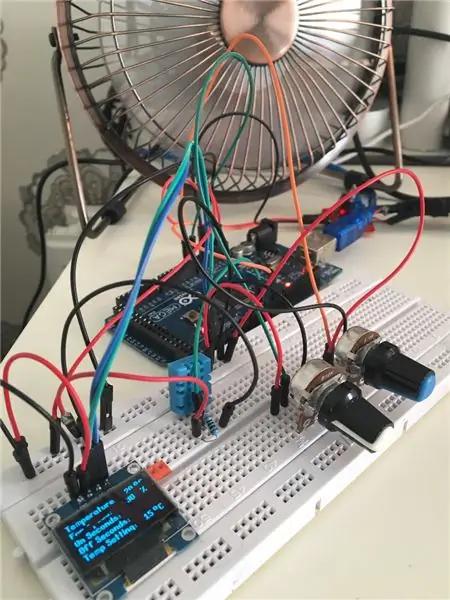
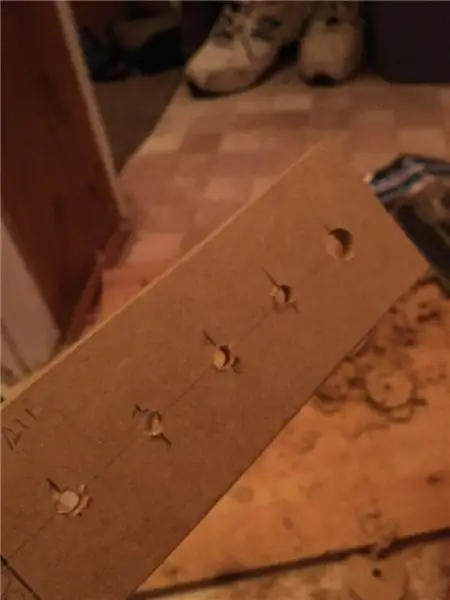
Сатып алу тізімі:
- 12 мм МДФ 1 парағы - корпус үшін
- 1 Arduino Uno - ми
- 1 см нан тақтасы мен сымдар
- 1 DHT11 - сандық температура мен ылғалдылық сенсоры - тек үлгі температурасына
- 1.96 «OLED дисплейі - айнымалыларды көрсету үшін - жылдамдық, температура және т
- 1 IRF520 Mosfet модулі - желдеткіштің USB қуатын қосу және өшіру
- Әр түрлі түсті тұтқалары бар 410к потенциометр - желдеткіштің жылдамдығын, уақытты, өшіру уақытын, температураны орнату нүктесін бақылау үшін
- 1 қуат қосқышы
- 1 смл қаңылтыр тақта бояуы - 1 қабатпен МДФ үшін жарамды
- 1 USB кабелі және 1 USB розеткасы
Іс:
Корпустың өлшемі 24 дюймдік монитордың негізі мен ені 220 мм болатын 4 портты КВМ қосқышы мен түпкі биіктігі мен мониторды орнатуды қаладым. Тереңдігі өте икемді, сондықтан мен 180 мм -ге бардым. 220мм 180x60мм өлшемі болды. Енді оны жасап, толтырыңыз.
12 мм МДФ үйде оңай жұмыс істейтін негіз мен фронт жасау үшін желім мен бұранданың алдында қиылады. Содан кейін алдыңғы 10 дана потенциометрге және 1 ардуино мен желдеткіштің қуатын басқаратын қосуға/өшіруге арналған 1 сымға сәйкес келу үшін бұрғыланды. Кішкене ысталған сұр акрил панелін ұстау үшін төртбұрышты тесік кесілді, оның артында мен OLED -дің сүйкімді дисплейлерінің бірін бекітуді жоспарладым. Жарты жолда мен 12 мм МДФ -тың орнына 3 миллиметрлік алдыңғы бетке шыққым келеді, себебі ағаш қалғаннан көп.
Температура сенсорына арналған тесіктер бұрғыланып, артынан және бүйірінен кесілгеннен кейін, розетка мен USB қуаты қосылады. Тақтаға бірнеше қабат бояу жағылады. Бұл MDF үшін керемет бояу, себебі ол жақсы сіңеді және астар қажет емес. Бұл мен іздеген нәрсені өте кешірмейтін мата береді.
Кәстрөлдер мен қосқыштар бекітілген, ысталған акрил ыстық желіммен жабылған және ретро көрінісі үшін Dyno жапсырмалары шығарылған.
Басқару элементтерінің жанында…
2 -қадам: Басқару элементтері

Барлығы Arduino Uno -ға негізделген. Мен нанды компоненттерге отырғыздым және эскизді бастадым.
Эскизде 3 кітапхана пайдаланылады:
- Желдеткішті қосу үшін irf520 mosfet жүргізеді.
- Біреуі OLED дисплейін басқарады
- DHT11 температура деректерін оқу мен аударуға арналған
Мен эскизді кейінірек осында қосамын, мен оны біршама ретке келтірдім, бірақ ескертемін, мен кодер емеспін, мен кодтаудың жақсы принциптерін түсінемін, бірақ жалқау кодер болуға бейіммін. Егер мен бір нәрсенің айналасында жол таба алсам және ол жұмыс істесе, онда ол жұмыс істейді.
Бірнеше сайттар бар, олардың әрқайсысын қалай пайдалану керектігін түсіндіреді …. және олардың әрқайсысынан ең жақсысын алу үшін ең жақсы сайттарға сілтемелер болады.
Логика:
Бір USB кабелі Arduino мен USB желдеткішіне қуат береді. Arduino желдеткішті іске қоса алмайды, себебі ол тартатын ток Arduino -ны зақымдауы мүмкін (шынымен де драмалық! Ол борттағы сақтандырғышты өшіреді). Сондықтан біз желдеткішті қосу немесе өшіру үшін Arduino -ны қолданудың жолын табуымыз керек.
Транзистор қажет, мен алдымен Дарлингтон транзисторына тапсырыс бердім, бірақ оқып болғаннан кейін HobbyComponents.com сайтынан irf520 MOSFET драйвер модулін сатып алдым. Geek Alert !! IRF520 логикалық деңгейлерді ауыстыру үшін тамаша (Arduino түйреуіштерінен шығыс). Құрылғыға жіберілетін кернеу MOSFET кедергісін анықтайды, I. E. 0 -ге 255 -ті цифрлық түйреуішке жіберу желдеткішті (немесе басқа қосылған құрылғыны) толық жылдамдыққа шығарады.
Біз 0 -ден 255 -ке кейін ораламыз.
Сонымен, біз желдеткішті Arduino -мен қосамыз, неге алаңдайсыз? Біз тым суық болған кезде оның болғанын қаламаймыз, солай ма? Егер біз температура сенсорын қосатын болсақ, біз кодты жаза аламыз және оның ыстық екенін тексеріп, желдеткішті қосамыз (255) немесе өшіреміз (0). Мен DHT11 -ге бардым, өйткені бұл жоба арзан, кодтау оңай және дәл.
0 -ден 255 -ге дейінгі бизнес дегенге қайта келу. Егер біз шамалы код желдеткішті қосады (255), егер температура жоғары болса немесе өшіріледі (0), егер температура 0 -ден 255 -ке дейін болса, онда қарсылық көтеріледі немесе төмендейді MOSFET және желдеткішті жылдамдату немесе баяулату.
Аналогты істікке қосылған потенциометрді енгізіңіз! Бұрылғанда, 0 мен 1023 арасындағы мәнді шығарады. Бұл мәнді желдеткіш жылдамдығын өзгерту үшін кодпен тексеруге болады !! йипееее.
Соңғы нәрсе бар (жақсы, жұп). Біз MOSFET драйверін басқару үшін пайдаланатын қозғалтқышты басқару кітапханасы 2 параметрді қабылдайды, біреуі қарсылықты (жылдамдық үшін), екіншісі ұзақтығын орнатады. Осы сиқырлы параметрдің көмегімен біз желдеткіштің қанша уақыт қосылатынын, ал желдеткіш өшірулі болғанша қанша уақыт болатынын анықтай аламыз.
Сонымен, бізде 4 айнымалы мәнді басқару үшін 4 кастрюль бар. Әрі қарай дисплейге қараймыз.
3 -қадам: Дисплей
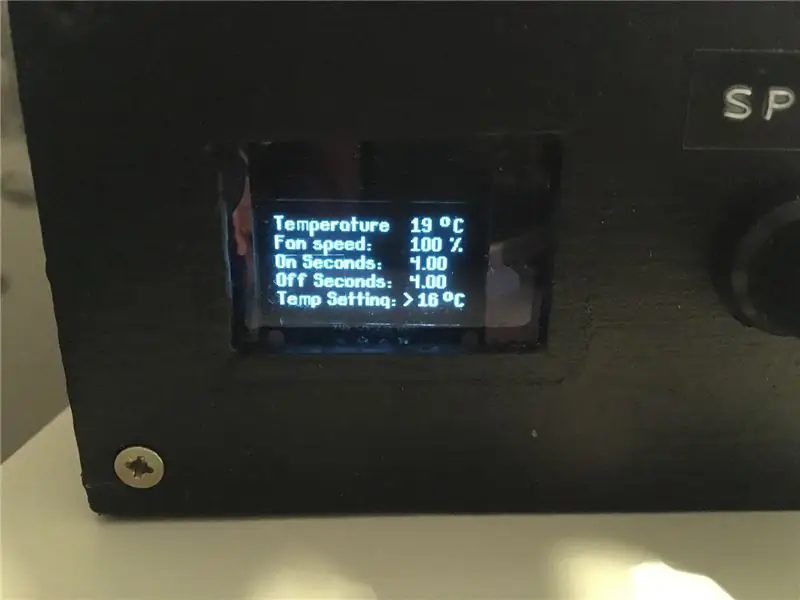

Дисплей қажет пе? Онша емес. Олай болса, неге ол бар? Мен сүйкімді дисплейде ағымдағы температураны, желдеткіштің жылдамдығын, желдеткіштің уақытты, желдеткіштің өшу уақыты мен температураның орнатылған нүктесін көрсетуді қалағандықтан.
U8G кітапханасы бұл кішкентай OLED дисплейді басқаруда керемет. Кешке зерттеу қажет болды, мен 5 жолға қажетті қаріп өлшемін алу үшін командаларды айналдырдым және u8g.print () пәрмендерін қолдана отырып айнымалыларды көрсетуге мүмкіндік алдым. Бұл дисплейдің артықшылығы - бұл Arduino қауымдастығы қолданатын 2 немесе 4 'қатарлы дисплей емес, сондықтан графика, қаріптер өте ыңғайлы.
Шынын айту керек, кодтың көп бөлігі дисплейді басқарады. егер мәлімдемелер көрсетілетін мәндерді анықтаса, E. G. аналогтық кастрюльдегі мәнді (0 -ден 1023 -ке дейін) экранда көрсетілетін мәнге түрлендіру. Барлығы, блоктардың бірнеше жиынтығы бар, желдеткіштің жылдамдығын қазаннан анықтаңыз, экранның % мәніне және желдеткішті басқару үшін 0 мен 255 арасындағы мәнге түрлендіріңіз.
Жақсы, бұл адамдар үшін әзірге болады. Сізге бұл бірінші жарна ұнайды деп үміттенемін. Мен сілтемелермен және кодпен өңдеймін және жаңартамын. Егер сіз егжей -тегжейлі білгіңіз келетін нәрсе болса, түсініктеме қалдырыңыз және сұраңыз.
4 -қадам: код
Мен эскизді 3 жыл бұрын жариялаған кезде жүктеуге уәде бердім, бірақ ешқашан жасамадым.
Міне, міне …….
Ұсынылған:
Led Pixel Arduino жұмыс үстелі сағатын қалай жасауға болады: 9 қадам

Led Pixel Arduino жұмыс үстелі сағатын қалай жасауға болады: достар, мен бұл нұсқаулықта сізге arduino көмегімен сағатты қалай жасау керектігін көрсетемін
Arduino портативті жұмыс үстелі 3 -бөлім: 11 қадам

Arduino Portable Workbench 3 -бөлім: Егер сіз 1, 2 және 2В бөліктерін көрген болсаңыз, осы уақытқа дейін бұл жобада Arduino көп болған жоқ, бірақ тек бірнеше тақталар сымдары бұл туралы емес және инфрақұрылым бөлігі қалғандары жұмыс жасамас бұрын салынуы керек. Бұл электроника және А
Жұмыс үстелі құрылғысы - реттелетін жұмыс үстелі көмекшісі: 7 қадам (суреттермен)

Жұмыс үстелі құрылғысы - реттелетін жұмыс үстелі көмекшісі: жұмыс үстелі құрылғысы - интернеттен жүктелген әр түрлі ақпаратты көрсете алатын шағын жеке жұмыс үстелі көмекшісі. Бұл құрылғыны мен CRT 420 - Берри колледжіндегі арнайы тақырыптар сабағына дайындадым және құрастырдым, оны нұсқаушы басқарады
Arduino жұмыс үстелі серіктесі: 3 қадам (суреттермен)

Arduino Desktop Companion: Серіктес маған үй тапсырмасына, компьютерлік мәселелерге немесе ойынға ашуланған кезде келген идея болды. Серіктес сіздің «ашуланған» сөзіңізге жауап беруі керек. мінез -құлық немесе сізді мінез -құлқыңыз туралы хабардар етеді немесе сізді тыныштандырады. Сізге не қажет
Arduino Music Reactive жұмыс үстелі шамы: 8 қадам (суреттермен)

Arduino Music Reactive жұмыс үстелі шамы: бәріне сәлем! Бұл конструкцияда біз қарапайым компоненттер мен Arduino -ның негізгі бағдарламалауын қолдана отырып, реактивті жарықдиодты жұмыс үстелі шамы жасаймыз. Бұл әсер әсер етеді, онда жарық барлық дыбыстар мен музыкаларға билейді. Мен бұл жобаны командаласыммен аяқтадым
